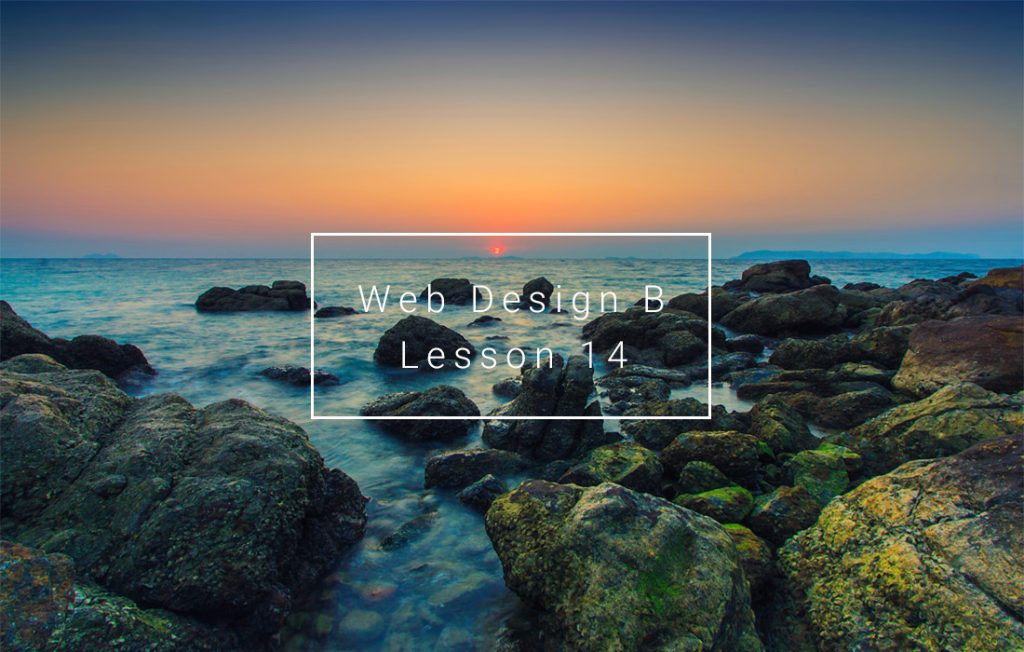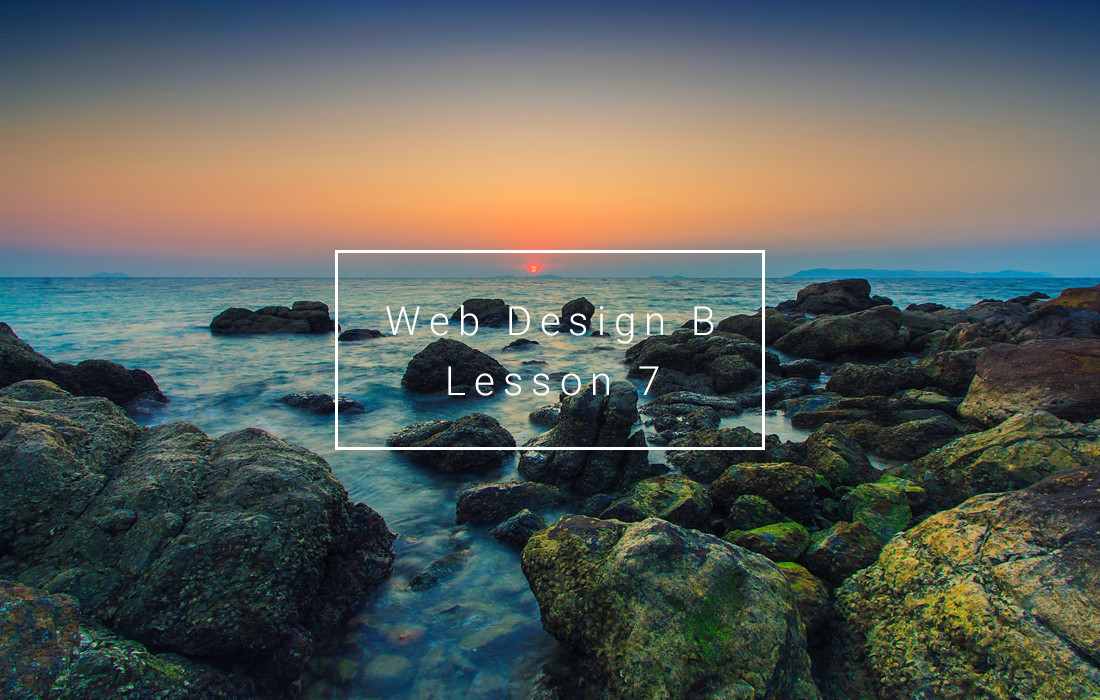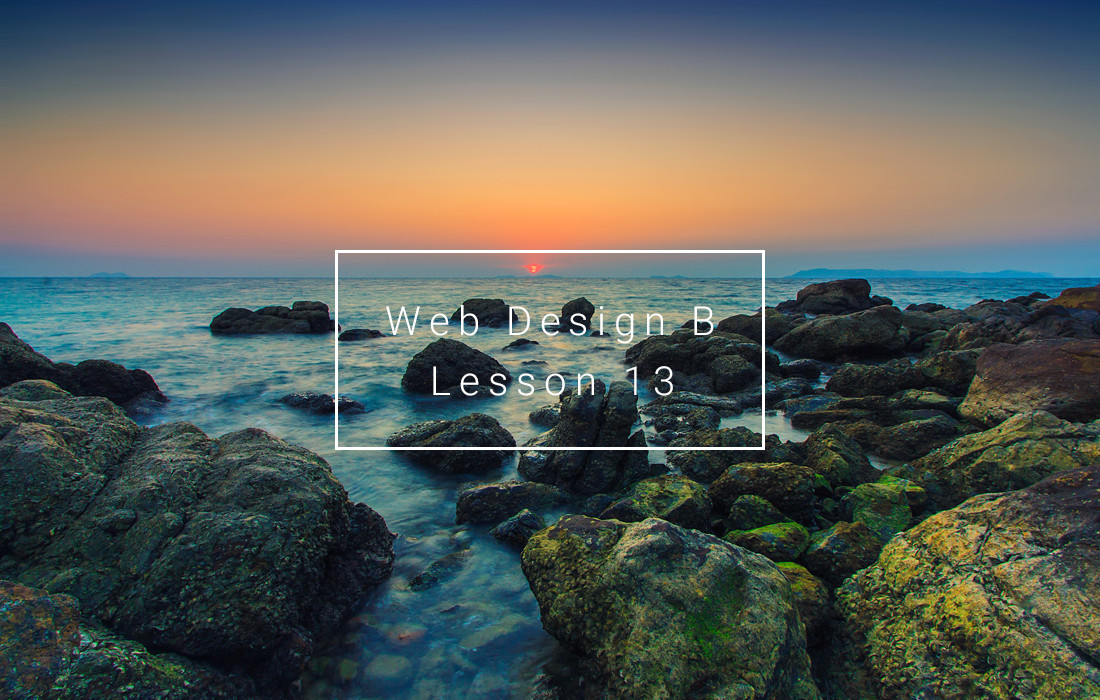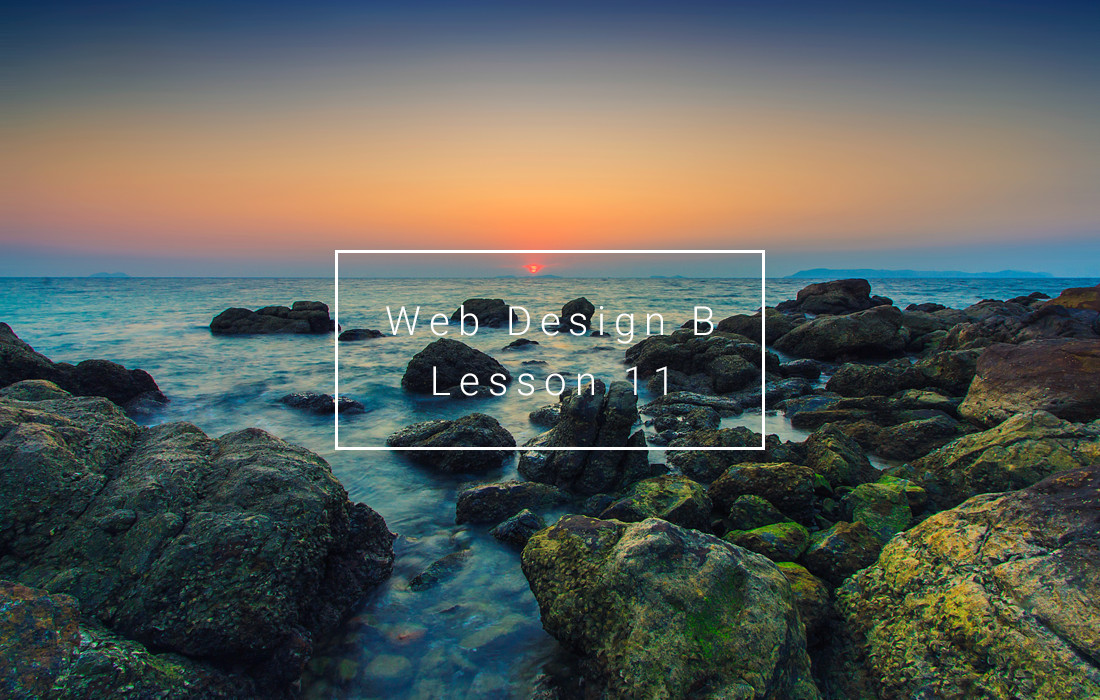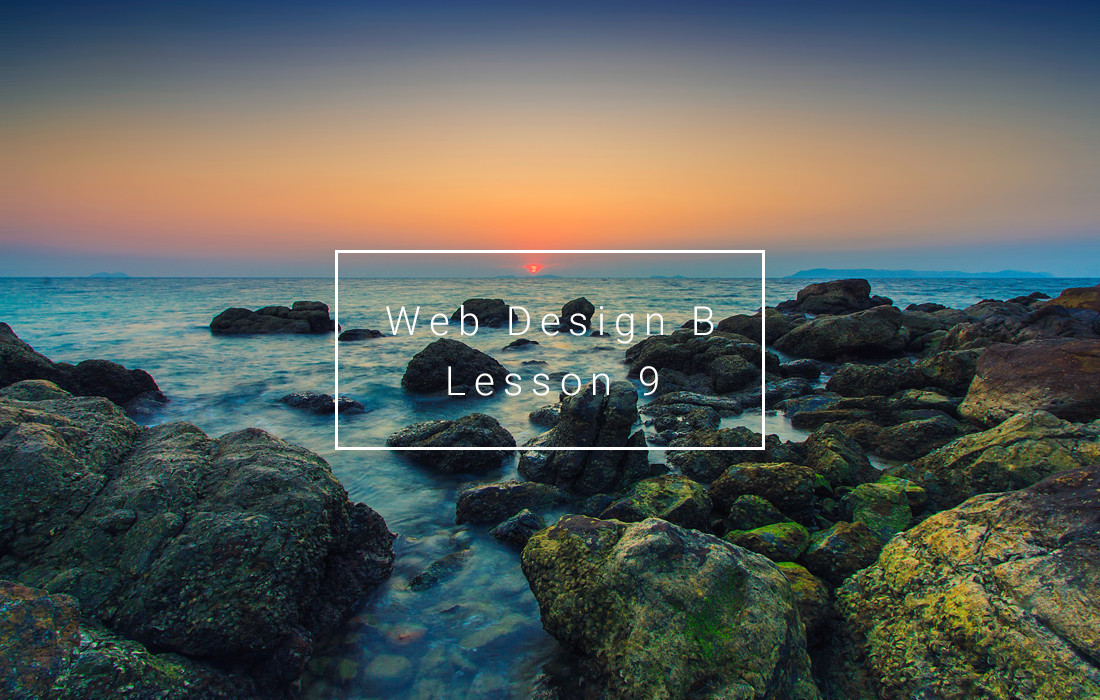Sponsored Link
前回の振り返り
前回は演習Web01のトレースを途中まで行い、以下のPhotoshopスキルを習得しました。
- クリッピングマスクの復習
- ガイドに吸着させる正確な長方形の作り方の復習
動画のPart.1までで終わっていたので、動画のPart.2からトレース作業を行いましょう。
編集中のファイルは間違いがなければ「学籍番号_traceWeb01.psd」のはずです。
まずPhotoshopを開く前に使用するフォントのインストールを行っておきましょう。
サンプルファイル内のTrue TypeフォントファイルをドラッグやShiftクリックで全て選び、
「右クリック > インストール」でインストールしておいてください。
演習Web01 デザイントレース「デザイン会社のWebサイト」 その2
トレース・模写の条件(再掲)
ではトレース作業を行いましょう。その際の条件は以下。
- ナビゲーションメニューの「私たちについて」の「私たち」を自分の氏名に変更する。
以上です。
今回はそのままYoutubeを開いてしまいましょう。
課題の提出
ではトレースを行った「デザイン会社のWebサイト」を提出しましょう。
課題の提出形式はjpg以外は受け付けられないようになっています。
必ずjpgに書き出して提出してください。
手順は以下。
- 上部メニューから❶「ファイル」→❷「書き出し」→❸「Web用に保存(従来)」をクリックする。
- 「Web用に保存」ポップアップの右側の「名前」のプルダウンから「JPEG高」を選択し、下の保存ボタンをクリックする。
- 「Web用に保存」ウィンドウがでてくるので、左側のフォルダショートカットから保存先のフォルダを選択し、
ファイル名に「学籍番号_trace_web01」を入力、最後に「保存」ボタンをクリックすると書き出しが完了する。
※ファイル名が上記と違うものは課題点の加点対象外です。
では、以下のフォームの必要項目に記入を行い、送信を行ってください。